В этой статье мы реализуем в приложении работу со статическими файлами и покажем, как правильно отдавать их клиенту.
Приложение в этой статье не предназначено для использования в production без доработки. Готовое к работе в production приложение мы получим в конце руководства.
Подготовка окружения
Если вы ещё не подготовили своё рабочее окружение на предыдущих этапах, сделайте это в соответствии с инструкциями статьи «Подготовка окружения».
Если ваше рабочее окружение работало, но перестало, или же последующие инструкции из этой статьи не работают — попробуйте следующее:
Запустим приложение Docker Desktop. Приложению понадобится некоторое время для того, чтобы запустить Docker. Если никаких ошибок в процессе запуска не возникло, то проверим, что Docker запущен и корректно настроен:
docker run hello-world
Результат успешного выполнения команды:
Unable to find image 'hello-world:latest' locally
latest: Pulling from library/hello-world
b8dfde127a29: Pull complete
Digest: sha256:9f6ad537c5132bcce57f7a0a20e317228d382c3cd61edae14650eec68b2b345c
Status: Downloaded newer image for hello-world:latest
Hello from Docker!
This message shows that your installation appears to be working correctly.
При возникновении проблем обратитесь к документации Docker для их устранения.
Запустим приложение Docker Desktop. Приложению понадобится некоторое время для того, чтобы запустить Docker. Если никаких ошибок в процессе запуска не возникло, то проверим, что Docker запущен и корректно настроен:
docker run hello-world
Результат успешного выполнения команды:
Unable to find image 'hello-world:latest' locally
latest: Pulling from library/hello-world
b8dfde127a29: Pull complete
Digest: sha256:9f6ad537c5132bcce57f7a0a20e317228d382c3cd61edae14650eec68b2b345c
Status: Downloaded newer image for hello-world:latest
Hello from Docker!
This message shows that your installation appears to be working correctly.
При возникновении проблем обратитесь к документации Docker для их устранения.
Запустим Docker:
sudo systemctl restart docker
Убедимся, что Docker запустился:
sudo systemctl status docker
Результат выполнения команды, если Docker успешно запущен:
● docker.service - Docker Application Container Engine
Loaded: loaded (/lib/systemd/system/docker.service; enabled; vendor preset: enabled)
Active: active (running) since Thu 2021-06-24 13:05:17 MSK; 13s ago
TriggeredBy: ● docker.socket
Docs: https://docs.docker.com
Main PID: 2013888 (dockerd)
Tasks: 36
Memory: 100.3M
CGroup: /system.slice/docker.service
└─2013888 /usr/bin/dockerd -H fd:// --containerd=/run/containerd/containerd.sock
dockerd[2013888]: time="2021-06-24T13:05:16.936197880+03:00" level=warning msg="Your kernel does not support CPU realtime scheduler"
dockerd[2013888]: time="2021-06-24T13:05:16.936219851+03:00" level=warning msg="Your kernel does not support cgroup blkio weight"
dockerd[2013888]: time="2021-06-24T13:05:16.936224976+03:00" level=warning msg="Your kernel does not support cgroup blkio weight_device"
dockerd[2013888]: time="2021-06-24T13:05:16.936311001+03:00" level=info msg="Loading containers: start."
dockerd[2013888]: time="2021-06-24T13:05:17.119938367+03:00" level=info msg="Loading containers: done."
dockerd[2013888]: time="2021-06-24T13:05:17.134054120+03:00" level=info msg="Daemon has completed initialization"
systemd[1]: Started Docker Application Container Engine.
dockerd[2013888]: time="2021-06-24T13:05:17.148493957+03:00" level=info msg="API listen on /run/docker.sock"
Теперь проверим, что Docker доступен и корректно настроен:
docker run hello-world
Результат успешного выполнения команды:
Unable to find image 'hello-world:latest' locally
latest: Pulling from library/hello-world
b8dfde127a29: Pull complete
Digest: sha256:9f6ad537c5132bcce57f7a0a20e317228d382c3cd61edae14650eec68b2b345c
Status: Downloaded newer image for hello-world:latest
Hello from Docker!
This message shows that your installation appears to be working correctly.
При возникновении проблем обратитесь к документации Docker для их устранения.
Запустим кластер minikube, уже настроенный в начале статьи “Подготовка окружения”:
minikube start
Выставим Namespace по умолчанию, чтобы не указывать его при каждом вызове kubectl:
kubectl config set-context minikube --namespace=werf-guide-app
Результат успешного выполнения команды:
😄 minikube v1.20.0 on Ubuntu 20.04
✨ Using the docker driver based on existing profile
👍 Starting control plane node minikube in cluster minikube
🚜 Pulling base image ...
🎉 minikube 1.21.0 is available! Download it: https://github.com/kubernetes/minikube/releases/tag/v1.21.0
💡 To disable this notice, run: 'minikube config set WantUpdateNotification false'
🔄 Restarting existing docker container for "minikube" ...
🐳 Preparing Kubernetes v1.20.2 on Docker 20.10.6 ...
🔎 Verifying Kubernetes components...
▪ Using image gcr.io/google_containers/kube-registry-proxy:0.4
▪ Using image k8s.gcr.io/ingress-nginx/controller:v0.44.0
▪ Using image registry:2.7.1
▪ Using image docker.io/jettech/kube-webhook-certgen:v1.5.1
▪ Using image docker.io/jettech/kube-webhook-certgen:v1.5.1
▪ Using image gcr.io/k8s-minikube/storage-provisioner:v5
🔎 Verifying registry addon...
🔎 Verifying ingress addon...
🌟 Enabled addons: storage-provisioner, registry, default-storageclass, ingress
🏄 Done! kubectl is now configured to use "minikube" cluster and "werf-guide-app" namespace by default
Убедитесь, что вывод команды содержит строку:
Restarting existing docker container for "minikube"
Если её нет, значит был создан новый кластер minikube вместо использования старого. В таком случае повторите установку рабочего окружения с minikube с самого начала.
Теперь запустите команду в фоновом PowerShell-терминале и не закрывайте его:
minikube tunnel --cleanup=true
Запустим кластер minikube, уже настроенный в начале статьи “Подготовка окружения”:
minikube start --namespace werf-guide-app
Выставим Namespace по умолчанию, чтобы не указывать его при каждом вызове kubectl:
kubectl config set-context minikube --namespace=werf-guide-app
Результат успешного выполнения команды:
😄 minikube v1.20.0 on Ubuntu 20.04
✨ Using the docker driver based on existing profile
👍 Starting control plane node minikube in cluster minikube
🚜 Pulling base image ...
🎉 minikube 1.21.0 is available! Download it: https://github.com/kubernetes/minikube/releases/tag/v1.21.0
💡 To disable this notice, run: 'minikube config set WantUpdateNotification false'
🔄 Restarting existing docker container for "minikube" ...
🐳 Preparing Kubernetes v1.20.2 on Docker 20.10.6 ...
🔎 Verifying Kubernetes components...
▪ Using image gcr.io/google_containers/kube-registry-proxy:0.4
▪ Using image k8s.gcr.io/ingress-nginx/controller:v0.44.0
▪ Using image registry:2.7.1
▪ Using image docker.io/jettech/kube-webhook-certgen:v1.5.1
▪ Using image docker.io/jettech/kube-webhook-certgen:v1.5.1
▪ Using image gcr.io/k8s-minikube/storage-provisioner:v5
🔎 Verifying registry addon...
🔎 Verifying ingress addon...
🌟 Enabled addons: storage-provisioner, registry, default-storageclass, ingress
🏄 Done! kubectl is now configured to use "minikube" cluster and "werf-guide-app" namespace by default
Убедитесь, что вывод команды содержит строку:
Restarting existing docker container for "minikube"
Если её нет, значит был создан новый кластер minikube вместо использования старого. В таком случае повторите установку рабочего окружения с minikube с самого начала.
Если вы непреднамеренно удалили Namespace приложения, то необходимо выполнить следующие команды, чтобы продолжить прохождение руководства:
kubectl create namespace werf-guide-app
kubectl create secret docker-registry registrysecret \
--docker-server='https://index.docker.io/v1/' \
--docker-username='<ИМЯ ПОЛЬЗОВАТЕЛЯ DOCKER HUB>' \
--docker-password='<ПАРОЛЬ ПОЛЬЗОВАТЕЛЯ DOCKER HUB>'
Результат успешного выполнения команды:
namespace/werf-guide-app created
secret/registrysecret created
Если ничего не помогло, то пройдите статью «Подготовка окружения» с начала, подготовив новое окружение с нуля. Если и это не помогло, тогда, пожалуйста, расскажите о своей проблеме в нашем Telegram или оставьте Issue на GitHub, и мы обязательно вам поможем.
Подготовка репозитория
Обновим существующий репозиторий с приложением:
Выполним следующий набор команд в PowerShell:
cd ~/werf-guide/app
# Чтобы увидеть, какие изменения мы собрались вносить далее в этой статье, заменим все файлы приложения
# в репозитории новыми, уже измененными файлами приложения, которые содержат описанные далее изменения.
git rm -r .
cp -Recurse -Force ~/werf-guide/guides/examples/django/030_assets/* .
git add .
git commit -m WIP
# Показать, какие файлы мы собираемся изменить.
git show --stat
# Показать изменения.
git show
Выполним следующий набор команд в Bash:
cd ~/werf-guide/app
# Чтобы увидеть, какие изменения мы собрались вносить далее в этой статье, заменим все файлы приложения
# в репозитории новыми, уже измененными файлами приложения, которые содержат описанные далее изменения.
git rm -r .
cp -rf ~/werf-guide/guides/examples/django/030_assets/. .
git add .
git commit -m WIP
# Показать, какие файлы мы собираемся изменить.
git show --stat
# Показать изменения.
git show
Не работает? Попробуйте инструкции на вкладке «Начинаю проходить руководство с этой статьи» выше.
Подготовим новый репозиторий с приложением:
Выполним следующий набор команд в PowerShell:
# Склонируем репозиторий с примерами в ~/werf-guide/guides, если он ещё не был склонирован.
if (-not (Test-Path ~/werf-guide/guides)) {
git clone https://github.com/werf/website $env:HOMEPATH/werf-guide/guides
}
# Скопируем файлы приложения (пока без изменений) в ~/werf-guide/app.
rm -Recurse -Force ~/werf-guide/app
cp -Recurse -Force ~/werf-guide/guides/examples/django/020_logging ~/werf-guide/app
# Сделаем из директории ~/werf-guide/app git-репозиторий.
cd ~/werf-guide/app
git init
git add .
git commit -m initial
# Чтобы увидеть, какие изменения мы собрались вносить далее в этой статье, заменим все файлы приложения
# в репозитории новыми, уже измененными файлами приложения, которые содержат описанные далее изменения.
git rm -r .
cp -Recurse -Force ~/werf-guide/guides/examples/django/030_assets/* .
git add .
git commit -m WIP
# Показать, какие файлы мы собираемся изменить.
git show --stat
# Показать изменения.
git show
Выполним следующий набор команд в Bash:
# Склонируем репозиторий с примерами в ~/werf-guide/guides, если он ещё не был склонирован.
test -e ~/werf-guide/guides || git clone https://github.com/werf/website ~/werf-guide/guides
# Скопируем файлы приложения (пока без изменений) в ~/werf-guide/app.
rm -rf ~/werf-guide/app
cp -rf ~/werf-guide/guides/examples/django/020_logging ~/werf-guide/app
# Сделаем из директории ~/werf-guide/app git-репозиторий.
cd ~/werf-guide/app
git init
git add .
git commit -m initial
# Чтобы увидеть, какие изменения мы собрались вносить далее в этой статье, заменим все файлы приложения
# в репозитории новыми, уже измененными файлами приложения, которые содержат описанные далее изменения.
git rm -r .
cp -rf ~/werf-guide/guides/examples/django/030_assets/. .
git add .
git commit -m WIP
# Показать, какие файлы мы собираемся изменить.
git show --stat
# Показать изменения.
git show
Добавление страницы /image в приложение
Добавим нашему приложению новый endpoint /image, который будет отдавать страницу, использующую набор статических файлов. .
...
path('image', include('image.urls')),
Этот путь будет обрабатываться методом image стандартного контроллера, возвращающим текст шаблона:
from django.http import HttpResponse
from django.shortcuts import render
def index(request):
return HttpResponse(render(request, "./templates/image.html"))
Приложение обновлено: теперь, в дополнение к уже знакомому по прошлым статьям /ping, у приложения есть новый endpoint /image. На последнем отображается страница, использующая для работы разные типы статических файлов.
В начале главы описаны команды, с помощью которых можно увидеть полный, исчерпывающий список изменений, сделанных с приложением в этой статье.
Организация раздачи статических файлов
В Django нет встроенных средств для раздачи статических файлов в production-окружении. Наиболее оптимальным путем будет использование reverse proxy, наподобие NGINX.
Есть несколько способов, как закрыть приложение Django за reverse proxy в Kubernetes. Мы будем использовать распространенный и простой способ, который, тем не менее, хорошо масштабируется. В нем перед каждым контейнером приложения поднимается NGINX-контейнер (в том же Pod), через который в приложение проксируются все запросы, кроме запросов на статические файлы. Статические файлы отдаёт сам NGINX-контейнер, доставая их из своей файловой системы.
Приступим к непосредственной реализации.
Обновление сборки и развертывания
Начнём с реорганизации сборки приложения. Теперь нам требуется собрать не только образ с приложением, но и образ с NGINX, где должны находиться статические файлы приложения, которые NGINX сможет сразу отдать клиенту:
# Используем многоступенчатую сборку образа (multi-stage build).
# Образ, который будет разворачиваться в кластере.
FROM python:3-alpine as backend
WORKDIR /app
RUN apk add python3-dev gcc libc-dev linux-headers
# Устанавливаем веб-фреймворк Django.
RUN python -m pip install Django uwsgi
# Копируем в образ файлы приложения.
COPY app .
# NGINX-образ со статическими файлами.
FROM nginx:stable-alpine as frontend
WORKDIR /www
# Копируем статические файлы.
COPY app/static /app/static
# Копируем конфигурацию NGINX.
COPY .werf/nginx.conf /etc/nginx/nginx.conf
Во время сборки в образ с NGINX будет добавлен его конфигурационный файл:
user nginx;
worker_processes 1;
pid /run/nginx.pid;
events {
worker_connections 1024;
}
http {
include /etc/nginx/mime.types;
default_type application/octet-stream;
upstream backend {
server 127.0.0.1:8000 fail_timeout=0;
}
server {
listen 80;
server_name _;
root /app;
client_max_body_size 100M;
keepalive_timeout 10s;
# По пути /static отдадим ассеты напрямую из файловой системы NGINX-контейнера.
location /static {
expires 1y;
add_header Cache-Control public;
add_header Last-Modified "";
add_header ETag "";
# Когда есть возможность, отдаём заранее сжатые файлы (вместо сжатия на лету).
gzip_static on;
access_log off;
try_files $uri =404;
}
# Ассеты медиафайлов (картинки и т.п.) также отдадим из файловой системы NGINX-контейнера, но
# отключим для них сжатие gzip.
location /static/images {
expires 1y;
add_header Cache-Control public;
add_header Last-Modified "";
add_header ETag "";
access_log off;
try_files $uri =404;
}
# Все запросы, кроме запросов на получение ассетов, отправляются на бэкенд.
location / {
proxy_set_header X-Forwarded-For $proxy_add_x_forwarded_for;
proxy_set_header X-Real-IP $remote_addr;
proxy_set_header X-Forwarded-Proto $scheme;
proxy_set_header Host $http_host;
proxy_redirect off;
proxy_pass http://backend;
}
}
}
Обновим конфигурацию werf.yaml, чтобы werf собрал и сохранил два образа (backend, frontend) вместо одного:
project: werf-guide-app
configVersion: 1
---
image: backend
dockerfile: Dockerfile
target: backend
---
image: frontend
dockerfile: Dockerfile
target: frontend
Добавим новый NGINX-контейнер в Deployment приложения:
apiVersion: apps/v1
kind: Deployment
metadata:
name: werf-guide-app
spec:
replicas: 1
selector:
matchLabels:
app: werf-guide-app
template:
metadata:
labels:
app: werf-guide-app
spec:
imagePullSecrets:
- name: registrysecret
containers:
- name: backend
image: {{ .Values.werf.image.backend }}
command:
- uwsgi
- --ini
- uwsgi.ini
ports:
- containerPort: 8000
- name: frontend
image: {{ .Values.werf.image.frontend }}
ports:
- containerPort: 80
Теперь Service и Ingress должны обращаться на 80-й порт, а не 8000-й, чтобы все запросы шли через NGINX, а не напрямую на наше приложение:
apiVersion: v1
kind: Service
metadata:
name: werf-guide-app
spec:
selector:
app: werf-guide-app
ports:
- name: http
port: 80
apiVersion: networking.k8s.io/v1
kind: Ingress
metadata:
annotations:
kubernetes.io/ingress.class: nginx
name: werf-guide-app
spec:
rules:
- host: werf-guide-app.test
http:
paths:
- path: /
pathType: Prefix
backend:
service:
name: werf-guide-app
port:
number: 80
Проверка
Теперь попробуем обновить приложение:
werf converge --repo <ИМЯ ПОЛЬЗОВАТЕЛЯ DOCKER HUB>/werf-guide-app
Ожидаемый результат:
┌ Concurrent builds plan (no more than 5 images at the same time)
│ Set #0:
│ - ⛵ image backend
│ - ⛵ image frontend
└ Concurrent builds plan (no more than 5 images at the same time)
┌ ⛵ image backend
│ ┌ Building stage backend/dockerfile
│ │ ┌ Store stage into <ИМЯ ПОЛЬЗОВАТЕЛЯ DOCKER HUB>/werf-guide-app
│ │ └ Store stage into <ИМЯ ПОЛЬЗОВАТЕЛЯ DOCKER HUB>/werf-guide-app (15.78 seconds)
│ ├ Info
│ │ name: <ИМЯ ПОЛЬЗОВАТЕЛЯ DOCKER HUB>/werf-guide-app:cf5590998ceb58c40162074a122a500a7204f344a7f504f78c86d46a-1661280713456
│ │ id: 3e13913cc634
│ │ created: 2022-08-23 21:51:52 +0000 UTC
│ │ size: 121.8 MiB
│ └ Building stage backend/dockerfile (17.90 seconds)
└ ⛵ image backend (25.67 seconds)
┌ ⛵ image frontend
│ ┌ Building stage frontend/dockerfile
│ │ ┌ Store stage into <ИМЯ ПОЛЬЗОВАТЕЛЯ DOCKER HUB>/werf-guide-app
│ │ └ Store stage into <ИМЯ ПОЛЬЗОВАТЕЛЯ DOCKER HUB>/werf-guide-app (19.71 seconds)
│ ├ Info
│ │ name: <ИМЯ ПОЛЬЗОВАТЕЛЯ DOCKER HUB>/werf-guide-app:9f99e8235e7ac4b9c0c78addfa0a4ffd986e4bd25067a0bf404fcdfb-1661280726477
│ │ id: e29f51e2ac94
│ │ created: 2022-08-23 21:52:04 +0000 UTC
│ │ size: 9.7 MiB
│ └ Building stage frontend/dockerfile (35.32 seconds)
└ ⛵ image frontend (42.50 seconds)
┌ Waiting for resources to become ready
│ ┌ Status progress
│ │ DEPLOYMENT
│ │ werf-guide-app
│ └ Status progress
└ Waiting for resources to become ready (9.39 seconds)
Release "werf-guide-app" has been upgraded. Happy Helming!
NAME: werf-guide-app
LAST DEPLOYED: Tue Aug 23 21:52:34 2022
LAST PHASE: rollout
LAST STAGE: 0
NAMESPACE: werf-guide-app
STATUS: deployed
REVISION: 2
TEST SUITE: None
Running time 58.55 seconds
Перед тем как получить доступ к приложению, запустите Minikube tunnel, чтобы открыть доступ к Ingress Controller извне:
minikube tunnel
Оставьте этот терминал открытым, пока используете приложение. Эта команда создаёт маршрут на вашей машине для доступа к сервису LoadBalancer внутри Minikube.
Откроем в браузере http://werf-guide-app.test/image и нажмём на кнопку Get image. Ожидаемый результат:
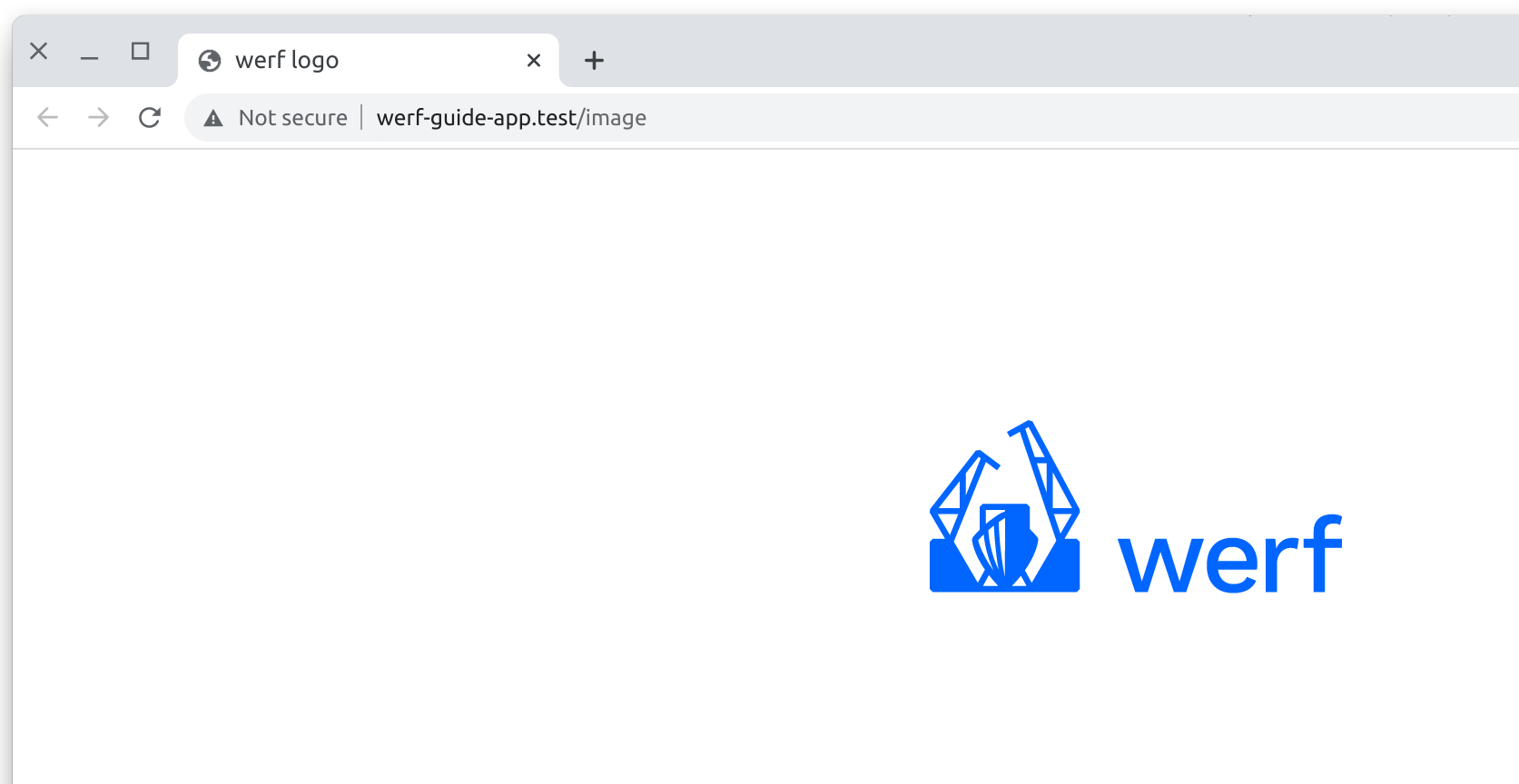
Также обратим внимание на то, какие ресурсы были запрошены и по каким ссылкам (последний ресурс здесь получен через Ajax-запрос):
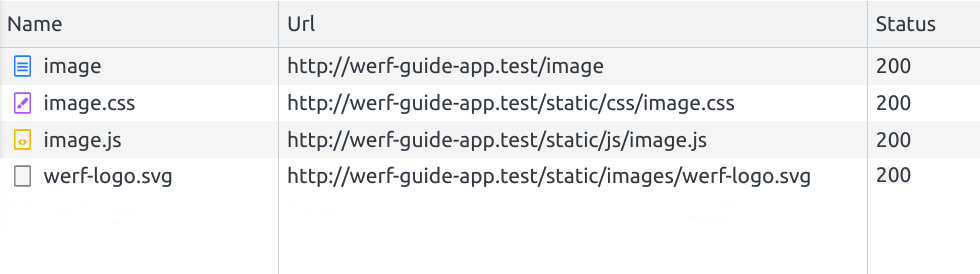
Теперь наше приложение является не просто API, но веб-приложением, которое имеет средства для эффективного менеджмента статических файлов и JavaScript.
Также наше приложение готово выдерживать приличные нагрузки при большом количестве запросов к статическим файлам, и эти запросы не будут сказываться на работе приложения в целом. Масштабирование же приложения Django (отвечает за динамический контент) и NGINX (статический контент) происходит простым увеличением количества реплик (replicas) в Deployment’е приложения.


